GXT Editor — различия между версиями
Материал из GTAModding.ru
Seemann (обсуждение | вклад) |
Lego (обсуждение | вклад) м |
||
| (не показаны 3 промежуточные версии 2 участников) | |||
| Строка 1: | Строка 1: | ||
| − | {{ | + | {{Программа |
| name = GXT Editor | | name = GXT Editor | ||
| version = 1.3 | | version = 1.3 | ||
| Строка 12: | Строка 12: | ||
<!-- GTA 2 и GTA LCS не проверял, может кто проверит - есть какие-то особенности? --> | <!-- GTA 2 и GTA LCS не проверял, может кто проверит - есть какие-то особенности? --> | ||
| − | Иногда под | + | Иногда под понятием <i>GXT Editor</i> понимают какой-либо редактор текстов вообще, не обязательно именно эту программу. |
==Элементы меню== | ==Элементы меню== | ||
'''File''' - операции над файлом | '''File''' - операции над файлом | ||
| − | *''Open...'' - открыть файл в формате | + | *''Open...'' - открыть файл в формате gxt, gxs или txt |
*''Select Base File...'' - открыть базовый файл, его вы редактировать не сможете, просто вы сможете смотреть оригинал изменяемого текста. | *''Select Base File...'' - открыть базовый файл, его вы редактировать не сможете, просто вы сможете смотреть оригинал изменяемого текста. | ||
*''Save'' - сохранить изменения | *''Save'' - сохранить изменения | ||
| − | *''Save as...'' - сохранить как... в формат | + | *''Save as...'' - сохранить как... в формат gxt, gxs или txt |
*''Import...'' - импорт секции в формат gxs или txt | *''Import...'' - импорт секции в формат gxs или txt | ||
*''Export...'' - экспорт секции в формате gxs или txt | *''Export...'' - экспорт секции в формате gxs или txt | ||
| Строка 49: | Строка 49: | ||
* Сохраняем файл. | * Сохраняем файл. | ||
| + | {{SA-navi}} | ||
[[Категория:Инструменты]][[Категория:GTA 2]][[Категория:GTA 3]][[Категория:GTA VC]][[Категория:GTA SA]][[Категория:GTA LCS]] | [[Категория:Инструменты]][[Категория:GTA 2]][[Категория:GTA 3]][[Категория:GTA VC]][[Категория:GTA SA]][[Категория:GTA LCS]] | ||
Текущая версия на 09:46, 31 августа 2012
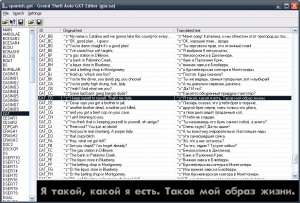 | |
| Текущая версия: | 1.3 |
|---|---|
| Разработчик: | Zverik |
| Платформа: | GTA 2, GTA 3, GTA VC, GTA SA, GTA LCS, частично GTA VCS и GTA 4 |
| Тип: | GXT редактор |
| Сайт: | http://zverik.rbcmail.ru/gxtedit.html |
GXT Editor - редактор текстовых файлов в линейке GTA. С ее помощью можно открыть GXT-файлы практически всех частей, в последних версиях реализован поиск, положение в таблице сохраняется после добавления записи, что довольно-таки удобно.
Иногда под понятием GXT Editor понимают какой-либо редактор текстов вообще, не обязательно именно эту программу.
Элементы меню
File - операции над файлом
- Open... - открыть файл в формате gxt, gxs или txt
- Select Base File... - открыть базовый файл, его вы редактировать не сможете, просто вы сможете смотреть оригинал изменяемого текста.
- Save - сохранить изменения
- Save as... - сохранить как... в формат gxt, gxs или txt
- Import... - импорт секции в формат gxs или txt
- Export... - экспорт секции в формате gxs или txt
- Mass Export... - экспорт нескольких секций
- Exit - выход
Search - поиск
- Find... - найти текст
- Search again - найти далее
Settings - настройки
- Translation - транслитерация.
- Translate text export - применить транслитерацию при экспорте.
- Cycle preview font - последовательно менять шрифт предпросмотра.
- Load first texture - загрузить первую текстуру шрифта (Pricedown)
- Load second texture - загрузить вторую текстуру шрифта (наклонный или готический шрифт)
- Read widths from file - считать размеры символов из файла. Выберите /data/fonts.dat если San Andreas или gta-vc.exe, если Vice.
- Select keylist file - для San Andreas: загрузить файл со всеми ключами. (подробнее здесь)
- Sort strings by key - сортировать по ключам, есили отключено - то по хэшам названий (имеет смысл для San Andreas).
- Key mapping in text export - экспортировать с ключами или с хэшами названий (имеет смысл для San Andreas).
Процесс редактирования
- Открываем файл.
- Слева выбираем секцию. Самой первой идет секция main, в ней хранятся тексты меню, районов, названий автомобилей и т.д. В -остальных секциях хранятся тексты отдельных миссий. Обычно для определенной миссии используется определенная секция и секция MAIN.
- Ищем с помощью поиска или по алфавиту ключей нужную нам строку справа.
- Кликаем два раза по ней, открывается маленькое окошко.
- В поле вводим нужный текст.
- Кликаем ОК.
- Сохраняем файл.

